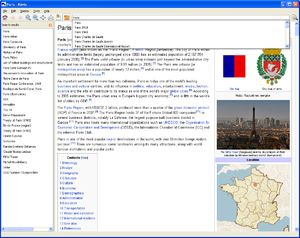Difference between revisions of "Content/fr"
(Updating to match new version of source page) |
The RedBurn (talk | contribs) |
||
| Line 1: | Line 1: | ||
{{translations}} | {{translations}} | ||
[[File:bittorrent.jpg|{{revautoalign}}|thumb|Kiwix recommande l'utilisation de [//fr.wikipedia.org/wiki/BitTorrent_(protocole) BitTorrent]]] | [[File:bittorrent.jpg|{{revautoalign}}|thumb|Kiwix recommande l'utilisation de [//fr.wikipedia.org/wiki/BitTorrent_(protocole) BitTorrent]]] | ||
'''Kiwix''' est parfait pour lire ''' | '''Kiwix''' est parfait pour lire '''Wikipédia''' hors ligne. Afin de lire et d'apprécier les articles de Wikipédia hors ligne, vous aurez besoin de: | ||
# Kiwix (le logiciel) | # Kiwix (le logiciel) | ||
# Le [http://www.openzim.org | # Le fichier [http://www.openzim.org ZIM] (voir ci-dessous) avec le contenu de Wikipedia dans la langue spécifique à l'utilisateur (par exemple en français). | ||
# En option, la pré-indexation du fichier ZIM permettant la recherche | # En option, la pré-indexation du fichier ZIM permettant la recherche en texte intégral. | ||
== Téléchargement == <!--T:2--> | == Téléchargement == <!--T:2--> | ||
Revision as of 10:39, 27 August 2016

Kiwix est parfait pour lire Wikipédia hors ligne. Afin de lire et d'apprécier les articles de Wikipédia hors ligne, vous aurez besoin de:
- Kiwix (le logiciel)
- Le fichier ZIM (voir ci-dessous) avec le contenu de Wikipedia dans la langue spécifique à l'utilisateur (par exemple en français).
- En option, la pré-indexation du fichier ZIM permettant la recherche en texte intégral.
Téléchargement
Pour obtenir Wikipédia hors ligne sur votre ordinateur, vous pouvez télécharger les composants séparément ou télécharger le paquet prêt à être utilisé :
- ZIM non indexé : fichier contenant uniquement le fichier ZIM. Ceci vous permet de chercher les articles par leurs titres, avec des suggestions. Vous pouvez effectuer l'indexation plus tard si vous avez besoin de faire des recherches en texte intégral. C'est le seul format supporté par Kiwix pour Android ou iOS. Pour Android, les fichiers de plus de 4 Go devront probablement être découpés, voir la FAQ à ce sujet.
- ZIM pré-indexé + Kiwix : fichier contenant le logiciel Kiwix avec la pré-indexation du fichier ZIM. Tous sont compressés dans un fichier ZIP. Pour le moment, ces paquets ne fonctionnent qu'avec Microsoft Windows et GNU/Linux (pas Kiwix pour Android ou iOS). Dans ces paquets, les fichiers ZIM peuvent être divisées en plusieurs parties de deux gigaoctets pour être compatible avec les systèmes de fichiers FAT32.
Le fichier ZIM pré-indexé est toujours légèrement plus gros que le fichier ZIM non indexé, mais si vous avez suffisamment de bande passante, nous vous recommandons de télécharger celui-ci (sauf pour Kiwix pour Android). C'est le moyen le plus simple pour avoir un lecteur Wikipedia hors ligne prêt à être utilisé, et ce paquet peut être facilement redistribué.
Il est proposé deux moyens pour télécharger chaque fichier:
- BitTorrent (recommandé) qui télécharge le fichier avec un client torrent. Utiliser BitTorrent épargne notre bande passante et vous avez la certitude que le fichier que vous obtenez n'est pas corrompu durant le processus de téléchargement.
- Téléchargement direct qui télécharge le fichier directement avec votre navigateur. Si vous avez Kiwix installé sur votre ordinateur, nous vous recommandons de télécharger ce fichier ZIM à partir de la librairie interne de Kiwix.
Utilisation
Si vous avez téléchargé le fichier ZIM non indexé , il vous suffit de l'ouvrir avec Kiwix (téléchargé séparément) ou de le copier sur votre téléphone (Kiwix pour Android). Si vous en avez besoin, pour pouvez également l'indexer (sauf pour Kiwix pour Android).
Si vous avez téléchargé le ZIM pré-indexé , vous aurez besoin de le décompresser avant de l'utiliser. Une fois la décompression effectuée, vous pouvez chercher l'exécutable Kiwix dans le répertoire "kiwix" si vous utilisez Microsoft Windows ou dans le répertoire "kiwix-linux" si vous utilisez GNU/Linux. Ce fichier n'est pas compatible avec Kiwix pour Android.